
Talaan ng mga Nilalaman:
- May -akda John Day [email protected].
- Public 2024-01-30 13:09.
- Huling binago 2025-01-23 15:12.




Kumusta, Inaasahan kong lahat kayo ay maayos. Ngayon ay ipapakita ko sa iyo kung paano gumawa ng isang mailbox na may isang sensor gamit ang arduino board at IDE. Ang proyektong ito ay napaka-simple at ang karamihan sa mga supply ay matatagpuan sa karamihan ng mga tahanan. Alamin na ang Covid-19 ay naganap na nakakakuha kami ng mga paghahatid para sa buong lugar. Maaari mong gamitin ang isa sa mga kahon na iyon upang magawa ito. Dapat abutin ka ng humigit-kumulang 30 minuto upang magawa. Sana nasiyahan ka! Gumugol ako ng mga oras upang gawin itong pinakamahusay para sa lahat kaya kung nasiyahan ka, mangyaring iboto ito. Kung kailangan mo ng anumang tulong sa akin ay malayang magtanong sa akin ng isang katanungan at / o magkomento sa mga komento sa ibaba.
Mga Pantustos:
- Malaking kahon ng karton
- Ultrasonic Sensor
- 4 na babae hanggang babae na jumper wires
- Laptop
- Tape
- Xacto Knife
- Arduino Board na may kawad
- Lapis
Hakbang 1: Gupitin ang mga Piraso
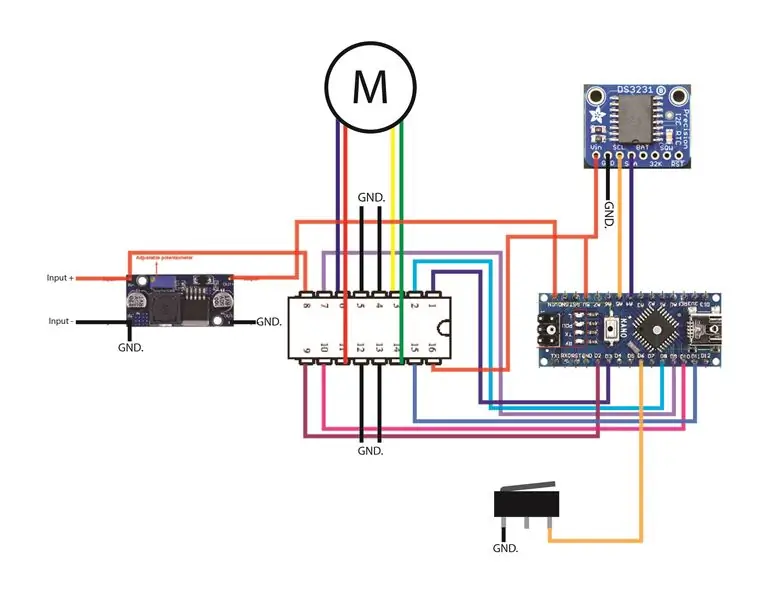

Ang unang hakbang ay upang gupitin ang lahat ng mga piraso na kailangan namin. Kunin ang iyong lapis at iguhit kung gupitin ka. Para sa harap ay gupitin mo ang isang 15 cm ng 8.5 cm gupitin. Huwag gupitin ang tuktok sa tuktok dahil kailangan mo itong hilahin at pasok. Iyon ang magiging slot sa aming mail. Susunod ay gupitin mo ang likod para sa mga wire. Dapat itong 2 cm ng 2.5 cm. Oras na ito ganap na gupitin ito.
Hakbang 2: I-program ang Arduino Board



Ang susunod na hakbang ay ang programa ng board. Upang gawin iyon kakailanganin mo ang arduino IDE app na maaari mong mai-install mula doon website. Kapag na-download mo ang IDE kakailanganin mong buksan ang code. Isinama ko ang code sa paglalarawan. Maaari mong makita ang code dito at ang mga aklatan dito. Kapag nabuksan mo na ang mga tool sa pag-click sa code> Mga Board> Arduino Uno. Kapag nagawa mo na maghintay ng ilang segundo pagkatapos mag-click sa mga tool> Port> COM3. Kapag nagawa mo na ang pag-click sa pag-upload at maghintay ng isang minuto o dalawa. Kapag nakumpleto na iyon buksan ang Serial Monitor. Hindi ito dapat sabihin para malaman.
Hakbang 3: I-plug ang mga Wires

Ang susunod na hakbang ay ang plug sa mga wires sa sensor. Nagsama ako ng Larawan ng mga koneksyon dito. Ilagay muna ang mga wire sa butas na gupitin mo lamang sa likuran. Pagkatapos ay ilagay ang sensor sa loob ng kahon. Ikonekta ang mga wire sa sensor tulad ng ipinakita sa larawan. Kapag nagawa mo na iyon buksan muli ang iyong serial monitor at malaman na dapat mong sabihin ang iyong distansya sa cm.
Hakbang 4: I-tape ang Sensor sa Kahon

Ang huling hakbang ay i-tape ang sensor sa karton. Kumuha ng ilang mga piraso ng tape at ilagay ito sa mga wire at ilagay ito sa itaas na gitna ng karton. Kapag nasa loob na iyan ay dapat gawin. Sana nasiyahan ka! Kung mayroon kang anumang katanungan at / o mga puna mangyaring ipaalam sa akin sa mga komento o sa pamamagitan ng pribadong chat.
Inirerekumendang:
DIY -- Paano Gumawa ng isang Spider Robot Aling Maaaring Kontrolin Gamit ang Smartphone Gamit ang Arduino Uno: 6 Mga Hakbang

DIY || Paano Gumawa ng isang Spider Robot Aling Maaaring Kontrolin Gamit ang Smartphone Gamit ang Arduino Uno: Habang gumagawa ng isang Spider robot, maaaring malaman ng maraming mga bagay tungkol sa robot. Tulad ng paggawa ng Robots ay Nakakaaliw pati na rin ang mapaghamong. Sa video na ito ipapakita namin sa iyo kung paano gumawa ng isang Spider robot, na maaari naming mapatakbo gamit ang aming smartphone (Androi
Subukan ang Bare Arduino, Gamit ang Software ng Laro Gamit ang Capacitive Input at LED: 4 na Hakbang

Subukan ang Bare Arduino, Gamit ang Software ng Laro Gamit ang Capacitive Input at LED: " Push-It " Interactive na laro gamit ang isang hubad na Arduino board, walang mga panlabas na bahagi o mga kable na kinakailangan (gumagamit ng isang capacitive 'touch' input). Ipinapakita sa itaas, ipinapakita ang pagtakbo nito sa dalawang magkakaibang board. Push-Mayroon itong dalawang layunin. Upang mabilis na maipakita / v
Internet Clock: Ipakita ang Petsa at Oras Gamit ang isang OLED Gamit ang ESP8266 NodeMCU Sa NTP Protocol: 6 na Hakbang

Internet Clock: Display Date and Time With an OLED Gamit ang ESP8266 NodeMCU With NTP Protocol: Kumusta mga tao sa mga itinuturo na ito na magtatayo kami ng isang orasan sa internet na magkakaroon ng oras mula sa internet kaya't ang proyektong ito ay hindi mangangailangan ng anumang RTC upang tumakbo, kakailanganin lamang nito ang isang nagtatrabaho koneksyon sa internet At para sa proyektong ito kailangan mo ng isang esp8266 na magkakaroon ng
Paano Gumawa ng isang Drone Gamit ang Arduino UNO - Gumawa ng isang Quadcopter Gamit ang Microcontroller: 8 Hakbang (na may Mga Larawan)

Paano Gumawa ng isang Drone Gamit ang Arduino UNO | Gumawa ng isang Quadcopter Gamit ang Microcontroller: PanimulaBisitahin ang Aking Youtube Channel Ang isang Drone ay isang napakamahal na gadget (produkto) na bibilhin. Sa post na ito tatalakayin ko, kung paano ko ito magagawa sa murang ?? At Paano mo magagawa ang iyong sarili tulad nito sa murang presyo … Sa India ang lahat ng mga materyales (motor, ESC
Kontrolin ang Arduino Gamit ang Smartphone Sa pamamagitan ng USB Gamit ang Blynk App: 7 Mga Hakbang (na may Mga Larawan)

Kontrolin ang Arduino Gamit ang Smartphone Sa Pamamagitan ng USB Sa Blynk App: Sa tutorial na ito, matututunan namin kung paano gamitin ang Blynk app at Arduino upang makontrol ang lampara, ang kumbinasyon ay sa pamamagitan ng USB serial port. Ang layunin ng pagtuturo na ito ay upang ipakita ang pinakasimpleng solusyon sa malayo-pagkontrol ng iyong Arduino o c
